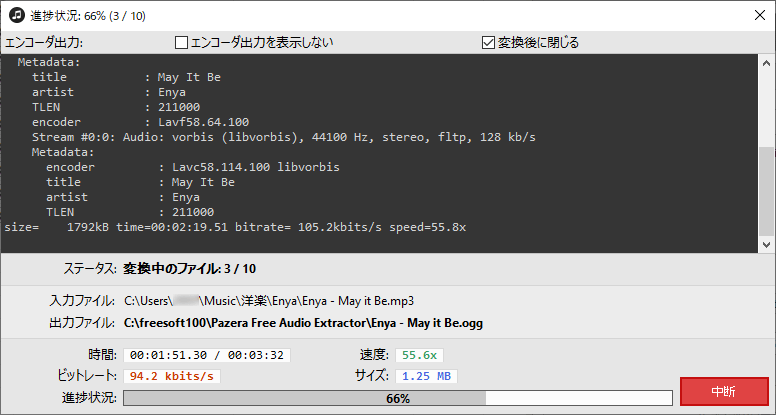- バージョン
- 2.11
- 更新日
- 2021/01/19
- OS
- Windows Vista/7/8/8.1/10
- 言語
- 日本語【サポート言語】
日本語, 英語, アラビア語, ブルガリア語, 中国語(簡体字), 中国語(繁体字), チェコ語, オランダ語, フランス語, ドイツ語, ギリシャ語, ハンガリー語, イタリア語, 韓国語, ポーランド語, ポルトガル語(ブラジル), ルーマニア語, ロシア語, セルビア語, スロバキア語, スロベニア語, スペイン語, スウェーデン語, トルコ語
- 価格
- 無料
- 提供元
- Jacek Pazera
動画ファイルやオーディオファイルからオーディオトラックの抽出、オーディオファイルのフォーマット変換が可能なオーディオコンバーターソフトです。
AVI/MP3/FLV/MP4/MKV など 70 以上のフォーマットに対応。
ドラッグ&ドロップでファイルを登録し、保存先、フォーマットを指定して「変換」ボタンをクリックすると変換できます。
Pazera Free Audio Extractor の使い方
ダウンロード と インストール
- MajorGeeks.com へアクセスし、「Download@MajorGeeks」リンクをクリックしてダウンロードします。
- ダウンロードした圧縮ファイル(Pazera_Free_Audio_Extractor_PORTABLE.zip)を展開し、AudioExtractor.exe から起動します。
※ 本ソフトはインストール不要で利用できます。
使い方
基本的な使い方
- 本ソフトを起動するとメイン画面が表示されます。
変換するファイルを選択する
変換したいファイルをドラッグ&ドロップするか、ツールバーの

- 変換対象としたくないファイルがある場合は、チェックを外します。

変換しないファイルはチェックを外す
ちなみに、左パネルにあるアイコンの上から順に次の操作が可能です。







サイドパネルアイコンから選択を反転など
保存先を指定する
メイン画面右上の「出力」項目から、保存先を指定します。
- 入力ファイルと同じ
- デスクトップ
- マイミュージック
- マイドキュメント
- カスタム指定
※ 保存するファイル名の先頭に文字を付加する「ファイル名接頭語」、ファイル名の末尾に文字を付加する「ファイル名接尾語」の設定なども可能です。
出力先を指定
変換フォーマットを選択する
メイン画面右下の「音声設定」の項目から「出力形式(変換したいフォーマット)」を選択します。
※ 次の形式から選択可能です。
MP3, Ogg, M4A, WMA, OPUS, MKA, CAF, AC3, E-AC3, AAC, FLAC, M4A, WV, WAV, AIFF
変換フォーマットを指定
変換する
ツールバーにある
テーマを変更する
ツールバーの
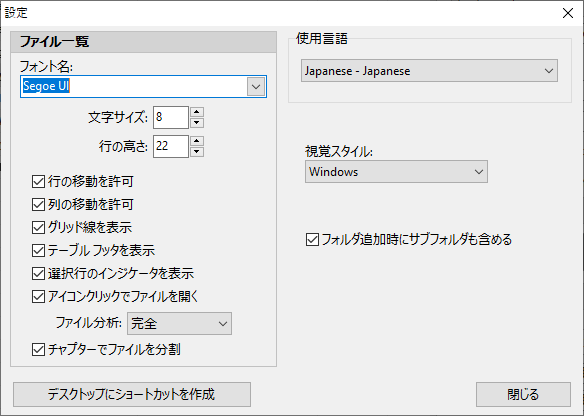
設定
視覚スタイル下のプルダウンをクリックしてテーマを変更できます。
- Auric Mod
- Carbon
- Charcoal Dark Slate Mod
- Cobalt XEMedia
- Iceberg Classico
- Luna Mod
- Silver
- Slate Classico Mod
- TabletDark
- Windows
更新履歴
※ 機械翻訳で日本語にしています。
Version 2.11 (2021/01/19)
- 変換エンジン (FFmpeg) とマルチメディア情報ライブラリ (MediaInfo) を更新しました。
- 変換の進行状況に関する情報は、メイン ウィンドウのタイトル バーとタスク バーに表示されます。
- リスト内の次のファイルを非常に速く選択するときに発生するStack Overflow のバグを修正しました。
- 名前が文字 で始まるネットワーク共有のファイルのサポートが追加されました\\。
- SoX オーディオ リサンプラー (libsoxr) のサポートが追加されました。
- ファイル プロパティウィンドウ: レポートをテキスト ファイルに保存するときに、UTF-8 エンコードが使用されます (以前のバージョンでは、システムのデフォルトのコード ページが使用されていました)。
- ユーザーが変換を中断すると、プログラムは不完全な変換ファイルを削除するかどうかを尋ねるウィンドウを表示します。このようなファイルは通常、内部構造が破損しており、再生できません。
- 変換エンジン(FFmpeg)に誤ったパラメータが渡され、変換プロセスが失敗した場合、出力ファイルは自動的に削除されます。このようなファイルは通常、データ(サイズ0バイト)を含まず、ディスクを無駄に浪費するだけです。
- リストで選択したファイルのシステムファイル プロパティダイアログを表示する機能が追加されました。
- ファイル プロパティウィンドウ: 最大 200 MB のファイルの CRC32 チェックサムと MD5 ハッシュを表示します。
- 追加の WAV (PCM) エンコーダーのサポートが追加されました: pcm_s24le、pcm_s32le、pcm_s64le、pcm_u8、pcm_mulaw、pcm_f32le、pcm_f64le。
- 追加の AAC エンコーダーのサポートが追加されました: FFmpeg-AAC。
- FFprobe から返される情報の表示を修正しました。バージョン 2.10 では、実際のデータに加えて、不要なジャンク情報も表示されていました。
- ユーザーが作成したプロファイルの処理が改善されました。
- 新しい変換プロファイル: Audiobook-Opus
Version 2.10 (2019/10/15)
- 変換エンジン (FFmpeg) とマルチメディア情報ライブラリ (MediaInfo) を更新しました。
- 新しい MP3 エンコーダ設定: ステレオ モード (L/R ステレオ、ジョイント ステレオ)、エンコード アルゴリズムの品質、ビット リザーバ、ローパス フィルター。
- 新しい Vorbis エンコーダー オプション: ビットレート モード、VBR プリセット、最小および最大ビットレート、ローパス フィルター、出力ファイル拡張子を または に設定する .ogg オプション .oga。
- 新しい AAC エンコーダ オプション: ビットレート モード、VBR プリセット (モード)、オーディオ プロファイル、ローパス フィルター。
- 新しい Opus エンコーダー オプション: ビットレート モード、エンコード アルゴリズムの複雑さ、フレーム期間、ローパス フィルターを設定する機能、音楽や録音された人間の音声を含むオーディオ ファイルを処理するためのエンコーダーの動作を微調整する機能。
- Opus エンコーダーを使用するプロファイルで不適切に選択されたオーディオ サンプリング周波数が修正されました。
- 新しい FLAC エンコーダー オプション: ビット深度、圧縮レベル、オーディオ チャネル モード、多次元量子化、精度および線形予測コーディング方式など。
- FLAC ファイルの変換時の自動パラメータ選択(ビット深度を含む)が改善されました。
- 新しい WavPack エンコーダー オプション: ステレオ モード、圧縮レベル、サンプル形式。
- ファイル リストを管理するための機能を備えた新しいツールバー (メイン ウィンドウの左端に表示されます)。
- 処理リストにフォルダーを追加するときにサブディレクトリの検索をブロックする機能。
- 出力パネルのタイトルバーに出力ディレクトリを表示します 。このディレクトリはパネルを折りたたんだ状態でも表示されるため、出力ファイルの保存場所を確認するためにパネルを展開する必要がなくなりました。
- ファイルリストに昇順番号を付ける機能を追加しました。この機能は、ファイルを削除した後、リスト内のファイルを並べ替えた後、または手動で順序を変更した後に便利です。
- FFmpeg エンコーダーに渡される 2 セットの追加コマンドライン オプションを定義する機能と、プログラムによって選択されたパラメータに応じてこれらのパラメータを渡す順序を設定する機能が追加されました。
- 情報モジュールが拡張されました。MediaInfo から返されるデータが HTML および JSON 形式でも表示されるようになりました。
検査対象ファイルの最初の 10KB の 16 進ダンプを表示する新しいタブが追加されました。
識別を容易にするため、ビデオストリームは赤、オーディオは緑、字幕は紫、チャプター(メニュー)は青で強調表示されるようになりました。
ウィンドウレイアウトは設定ファイルに保存され、次回プログラム起動時に復元されるようになりました。 - サポートされている各エンコーダーのデフォルト値を個別に復元するオプションを追加しました。適切なコマンドは 「エンコーダー」 メニューと 「オーディオ」 パネルにあります。
- 利用可能な出力形式と関連するオーディオエンコーダーのリストを表示するコントロールが変更されました。ロスレスエンコーダーはすべて青色で、ロスレスエンコーダーは紫色で強調表示されます。
- ダークビジュアルスタイルをオンにすると、コントラストを下げるためにメインウィンドウのアイコンがわずかにグレー表示されます。
- MXF ファイルの変換機能 が追加されました。
- 新しい言語ファイル: スロバキア語とスロベニア語。
- 追加情報を表示する新しい 「バージョン情報」 ウィンドウ。
- 多数の小さな改善とバグ修正。
- Windows XP のサポートは終了しました。Windows Vista 以降が必要です。Windows XP との互換性を維持すると、Windows Vista 以降でのみ利用可能な新しいテクノロジー、オーディオおよびビデオエンコーダ、および FFmpeg の新機能が使用できなくなります。
Version 2.9 (2018/07/29)
- MP3 に変換するときにビットレート モードを選択する機能が追加されました: CBR - 定数、ABR - 平均、VBR - 可変 (LAME プリセットに基づく)。
- 新しい出力形式: E-AC3 (拡張 AC3)。
- E-AC3 オーディオ トラックの抽出が可能になりました。
- 抽出された AAC オーディオ トラックの形式を選択するオプションが追加されました: M4A、AAC (ADTS – オーディオ データ トランスポート ストリーム)、MKA (Matroska オーディオ)。
- 選択したオーディオエンコーダーを、オーディオ変換設定パネルのヘッダー部分に表示します。これにより、パネルを折りたたんだ状態でも、選択したオーディオエンコーダーが表示されます。
- 新しい変換プロファイル。
- いくつかの追加のマイナーな改善。
※ 本ソフトは odagaki0621 様のご投稿を参考に掲載させていただきました(掲載日:2021年7月19日)。